PDF файлдарын түзөтүү зарылдыгы көп деле кездешпейт, бирок адатта, күтүлбөгөн жерден пайда болот. Программаларды түзөтүү сизге кыстармаларды, тексттерди, комментарийлерди түзөтүүгө, жазуу жасоого, фрагментти тандап алууга же кесүүгө, сүрөт кошууга жана башка документтерди PDF документ менен аткарууга жардам берет.

Ал зарыл
- Программалардын бири: Adobe Acrobat Pro, VeryPDF PDF Editor, Jaws PDF Editor, Foxit PDF Editor же ушул сыяктуу программалар.
- Программаларды www.adobe.com, www.verypdf.com, www.jawspdf.com, www.foxitsoftware.com жана башка расмий сайттардын биринен жүктөп алсаңыз болот.
Нускамалар
1 кадам
Бардык программалар окшош интерфейске ээ, ошондуктан мисал катары Foxit PDF Editor программасын колдонуп редакциялоонун негизги принциптерин карап көрөлү.
2-кадам
Программаны иштетип, Файл - Ачуу менюсунун жардамы менен PDF файлын ачыңыз. PDF документин кошкондон кийин программанын интерфейси өзгөрүлүп, навигация менюсу жана негизги шаймандар панели пайда болот. Бул режимде сиз жаңы баракча кошуп, кыстармаларды, текстти түзөтүп, жаңы сүрөт кошо аласыз ж.б.
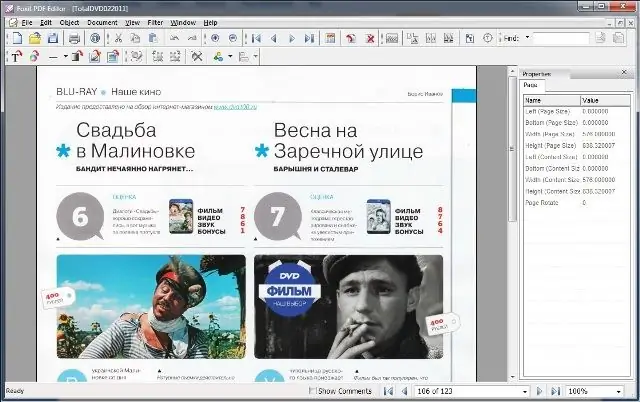
3-кадам
Документ барагында эки жолу чыкылдатып, Photoshop интерфейсине окшош сүрөттү түзөтүү режими ачылат. Бул режимде, сиз PDF документин Photoshop программасындагы бардык сүрөттөр сыяктуу эле түзөтө аласыз. Куралдар панелинен вектордук сүрөт менен иштөөнүн негизги шаймандарын таба аласыз. Менюдагы Сактоо жана Жабуу Сүрөт Редактор баскычын чыкылдатып, программанын негизги терезесине кайтасаңыз болот.
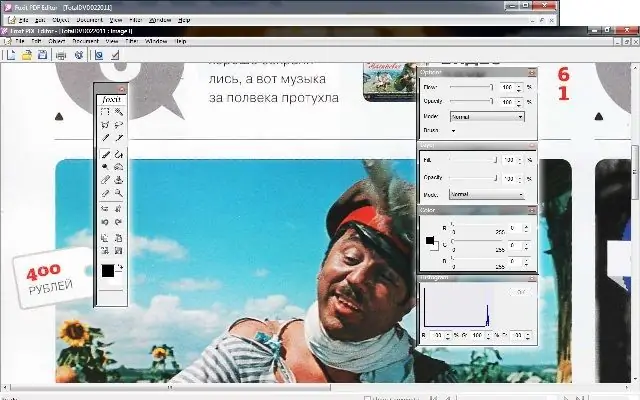
4-кадам
Алынган натыйжаны, башка программалардагыдай эле, Ctrl + S баскычтарын басып же менюдан File - Save as тандасаңыз болот.






